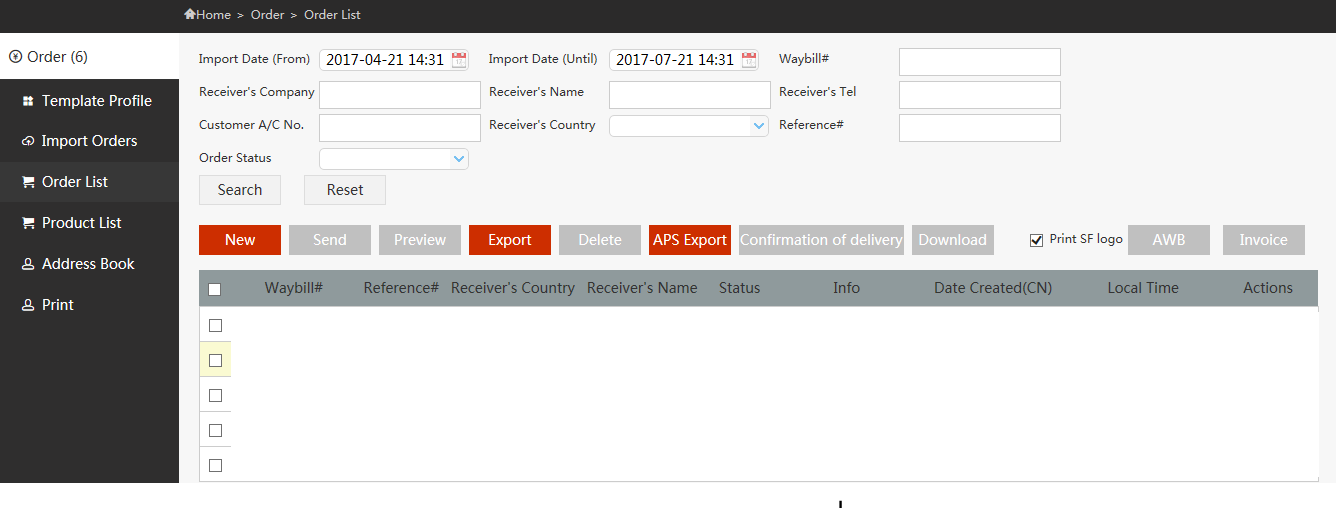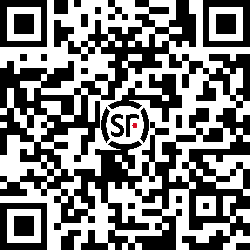Cách đăng nhập và gửi hàng cùng SF
Tài khoản khách hàng cá nhân
Đăng nhập
1. Vào trang web của SF VN tại http://www.sf-express.com/vn/vi/ và nhấn vào “Login” ở góc trên cùng bên phải của màn hình, hoặc truy cập bằng trình duyệt IE hoặc Google Chrome vào trang http://osms.sf-express.com/osms .
2. Lựa chọn ngôn ngữ sử dụng và nhấn vào “Personal Login”, sau khi điền thông tin của địa chỉ email, mật mã và mã xác nhận thì nhấn “Login”.
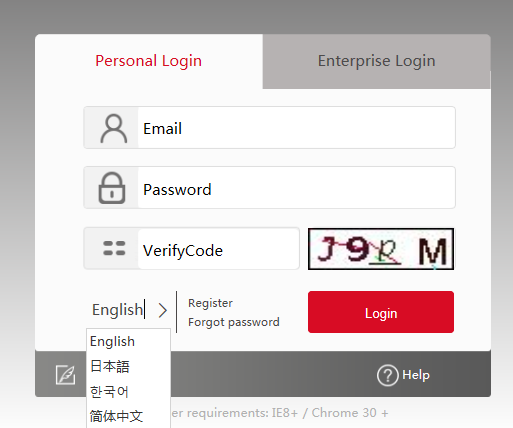
3. Giao diện trang chủ sẽ được hiển thị sau khi đăng nhập thành công. Nhấn vào thẻ “Order” để tiến hành đặt gửi hàng.
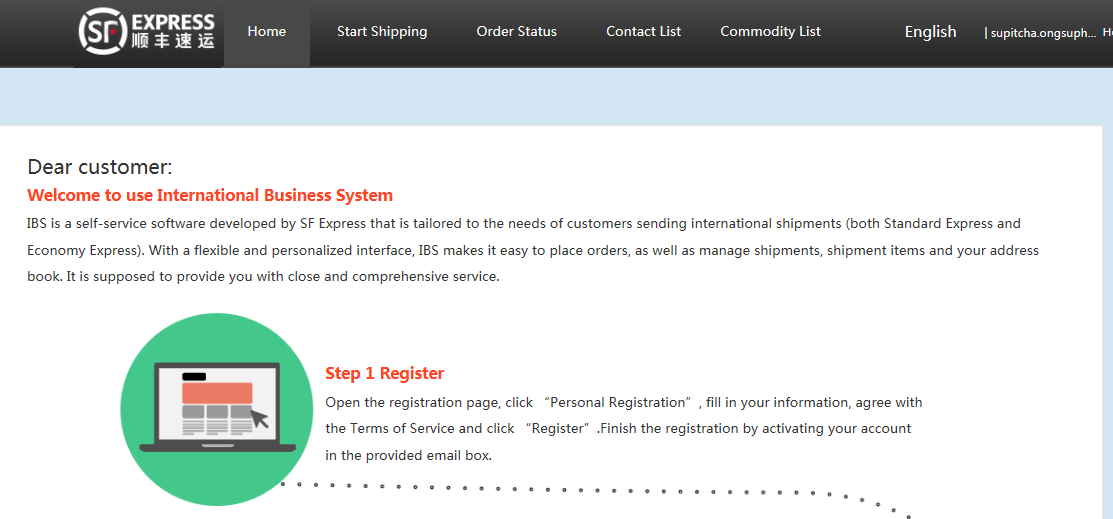
Đặt gửi hàng trực tuyến qua tài khoản khách hàng cá nhân
1. Vào thẻ “Start Shipping” để bắt đầu đặt gửi hàng.

2. Để đặt gửi hàng trực tuyến bạn cần thực hiện 3 bước: Điền thông tin về địa chỉ, mô tả hàng hóa và chi tiết lô hàng.
Bước 1/3: Thông tin địa chỉ
Điền thông tin địa chỉ của người gửi và người nhận và nhấn vào nút “Save Address” để lưu thông tin.
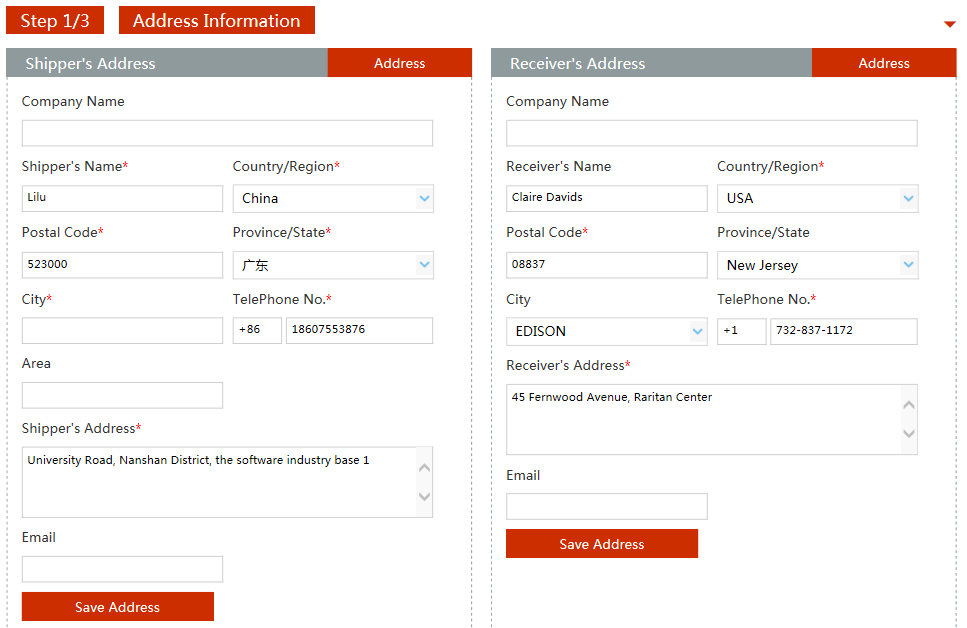
Bước 2/3: Mô tả hàng hóa
Điền các thông tin cần thiết về lô hàng và lựa chọn dịch vụ mong muốn. Các thông tin bắt buộc sẽ được tô đỏ. Nhấn “Save” để xác nhận thông tin.
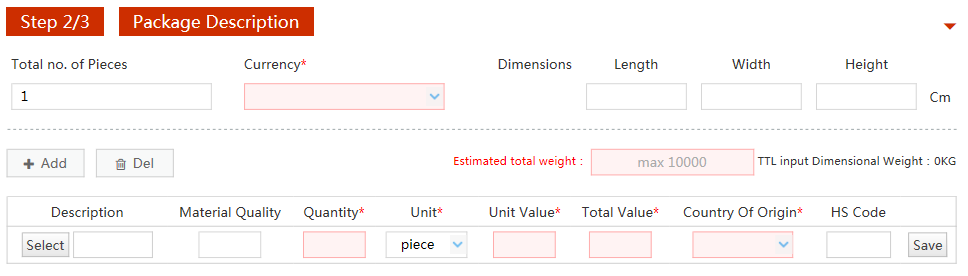
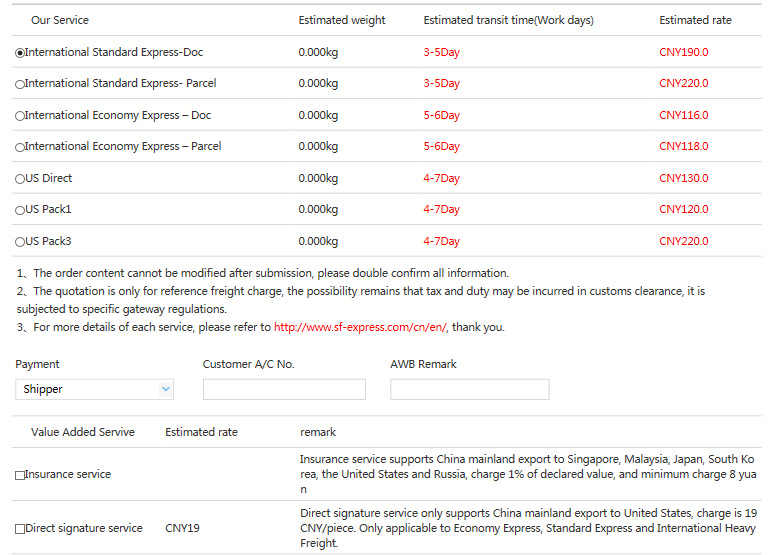
Bước 3/3: Chi tiết lô hàng
Hoàn tất thông tin cho “Commercial Invoice”
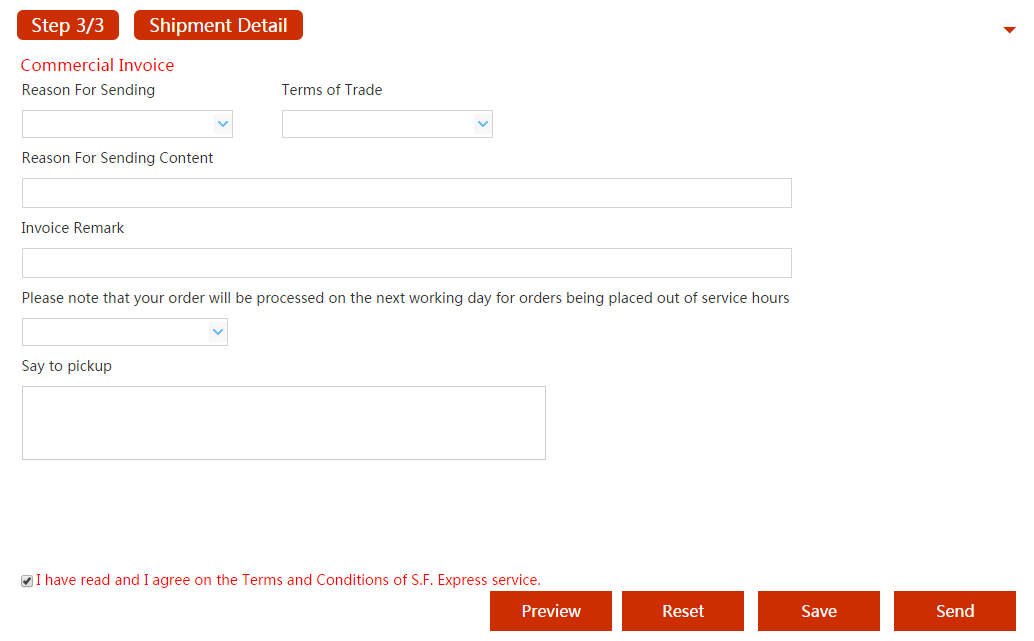
Tài khoản khách hàng doanh nghiệp
1.Điền thông tin về tài khoản và mật khẩu vào trang đầu tiên. Chọn ngôn ngữ sử dụng và đăng nhập.
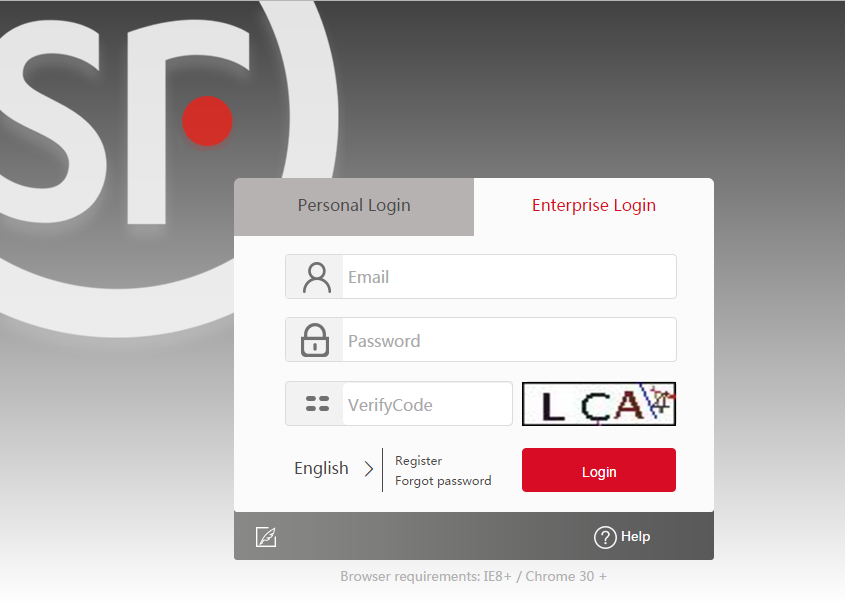
2. Nhấn thẻ “Order” ở bên trái để tiến hàng đặt gửi hàng.
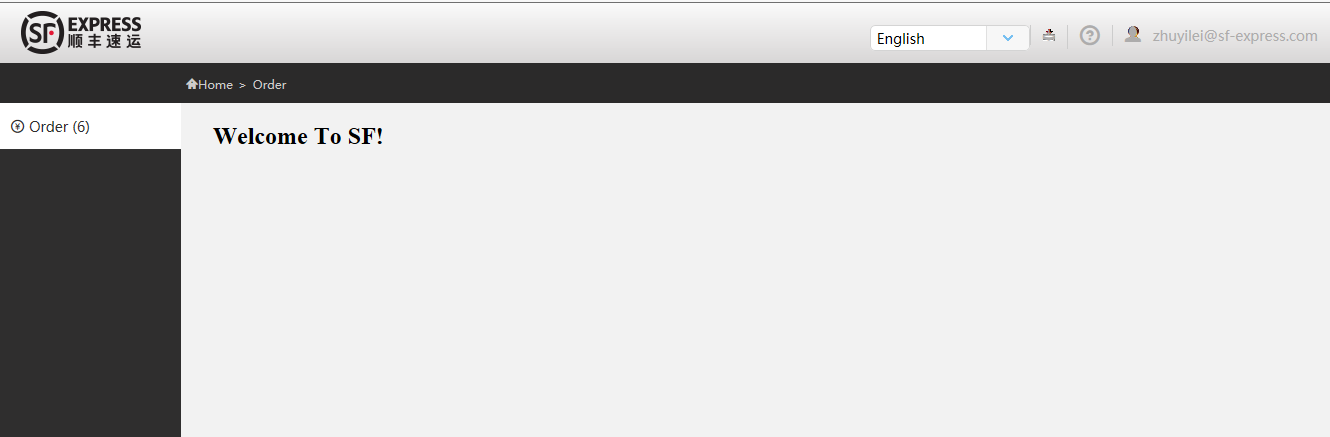
3. Chọn “Order List” và nhấn nút “New”.
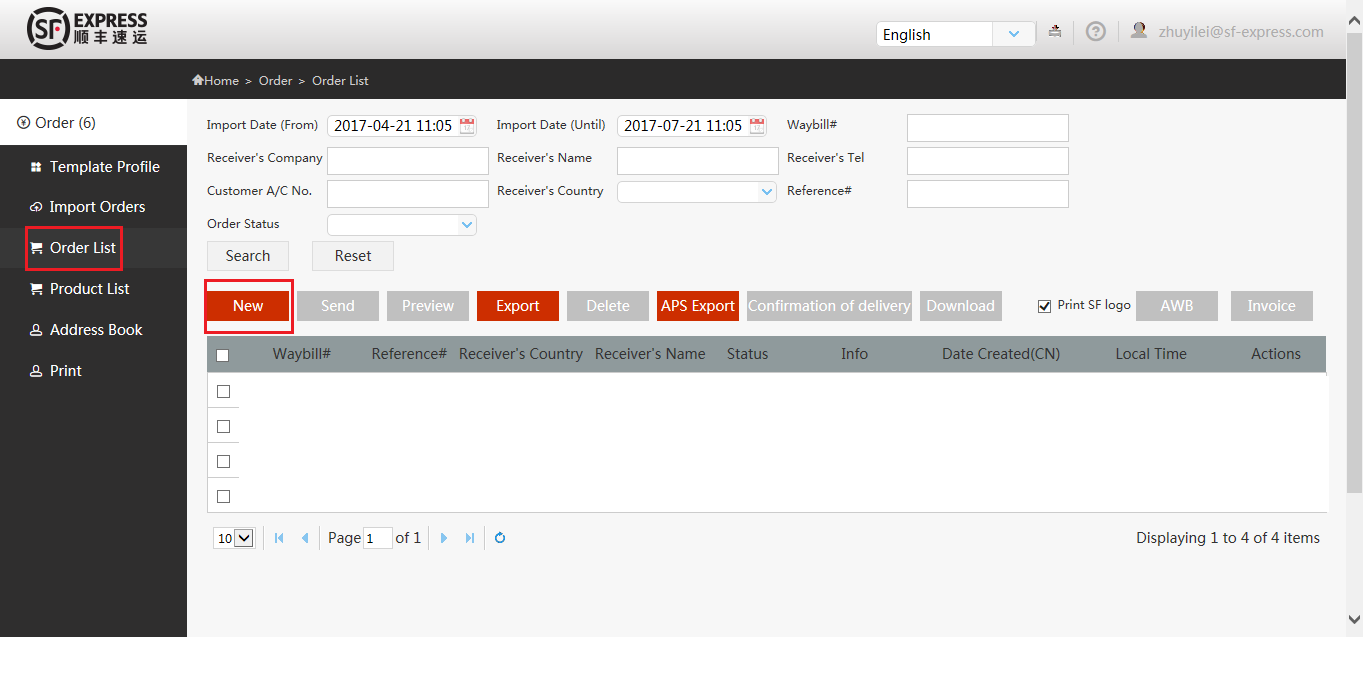
4. Có 4 bước để hoàn tất việc đặt gửi hàng. Các thông tin bắt buộc sẽ được tô đỏ
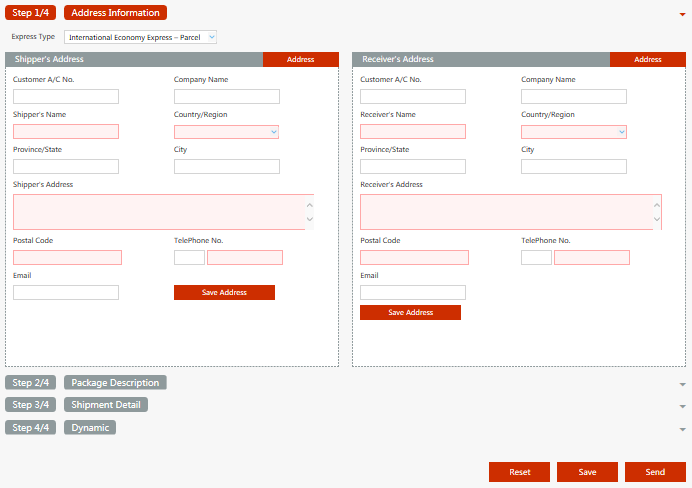
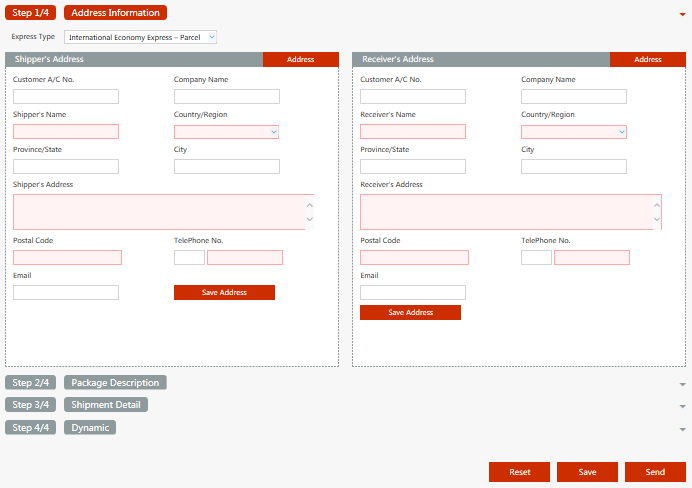
5. Sau khi đi điền các thông tin bắt buộc, quý khách có 3 lựa chọn sau:
Reset: để xóa tất cả dữ liệu và bắt đầu lại
Save: để lưu lại đơn hàng dưới dạng bản thảo để chỉnh sửa
Send: để xác nhận và gửi đơn đặt hàng
6. Nếu lệnh đặt gửi hàng được chuyển đi thành công, số vận đơn và trạng thái xử lý của đơn hàng sẽ được hiển thị như bên dưới.
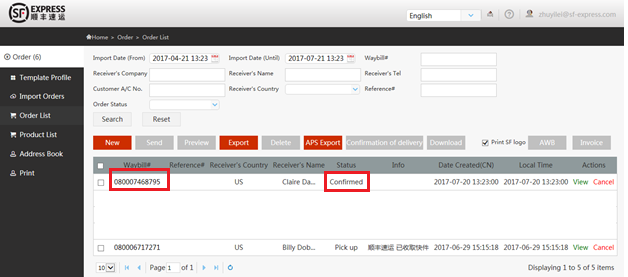
7. Trong trường hợp lệnh đặt gửi hàng gửi đi không thành công, lý do sẽ được cập nhận ở mục Error

Đặt lệnh gửi hàng cho nhiều đơn hàng cùng lúc
1. Sử dụng template (Excel, csv hoặc txt)
2. Nhấn vào “Template Profile” ở cột bên trái và nhấn nút “New”
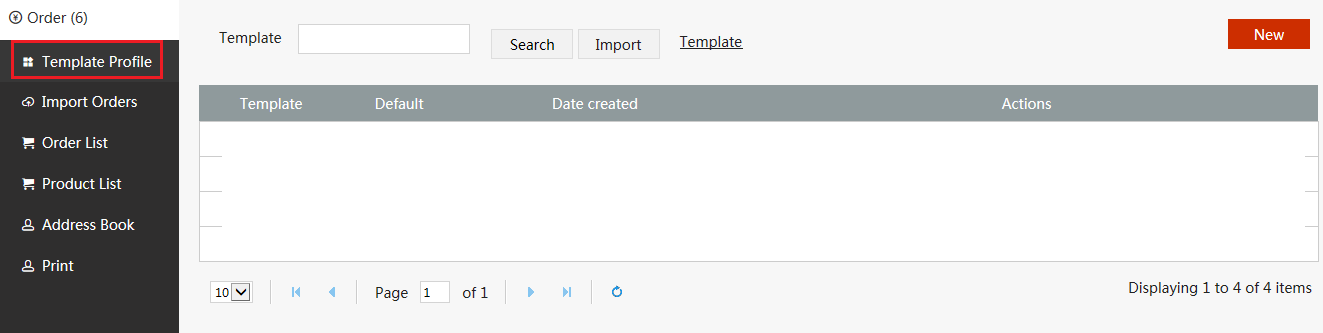
3. Đặt tên cho template và lưu. Xin lưu ý rằng tên của các template không được trùng nhau.
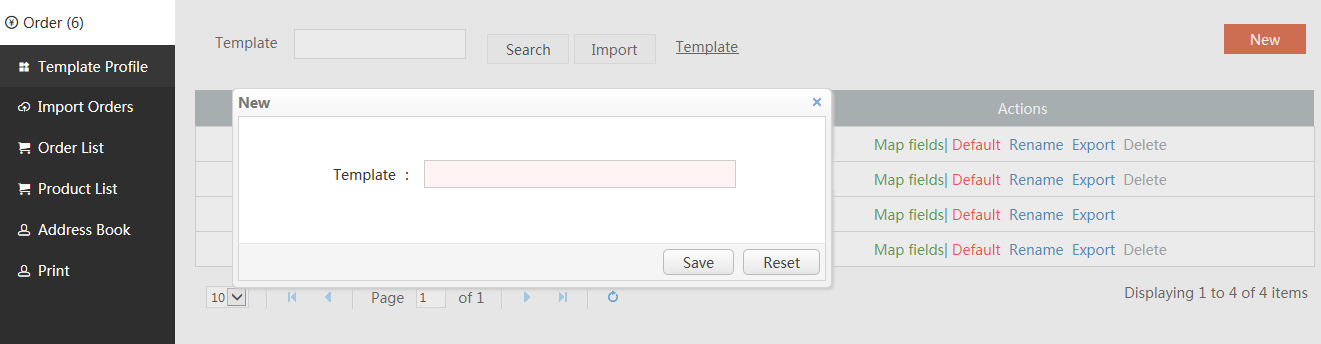
4. Chọn “Map fields” để gép cặp các trường trong template

5. Chọn tập tin và code định dạng. Điền thông tin của template và đăng tải lên hệ thống SF.
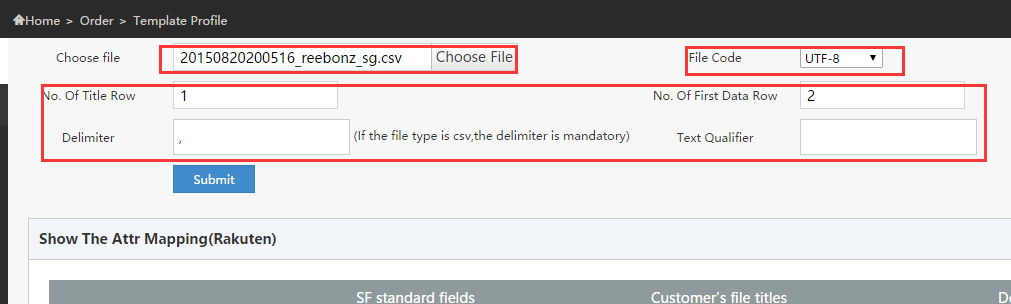
6. Bắt đầu ghép cặp các trường trong template với thông tin của SF.
Chọn tên cho các trường trong template của quý khách hoặc điền thông tin mặc định vào.
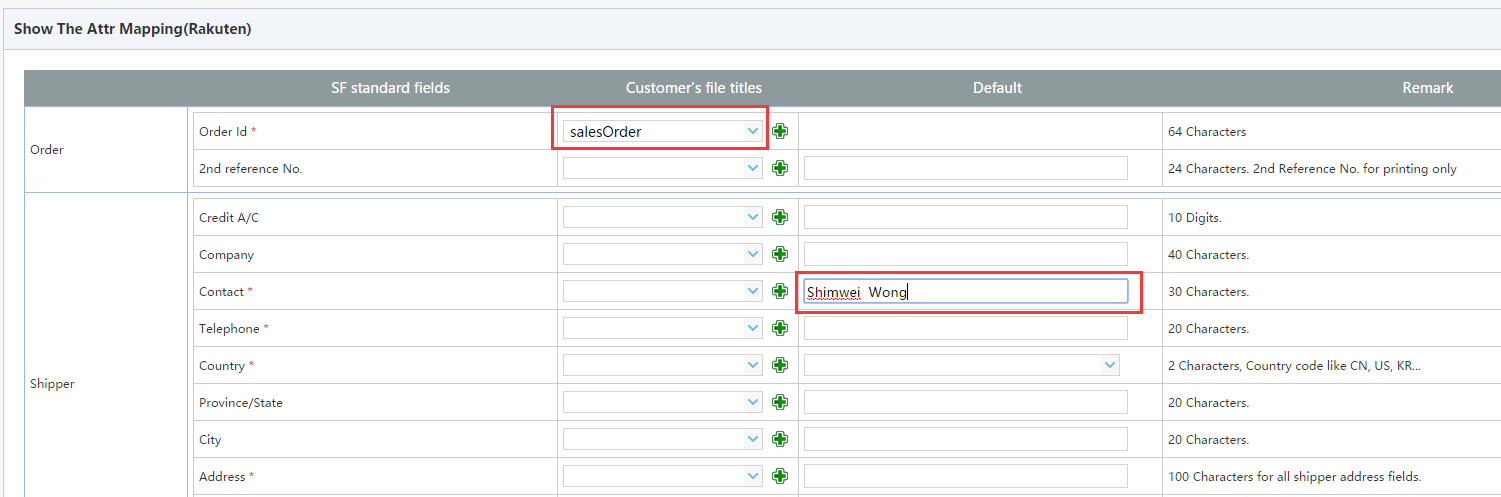
7. Ngoài ra, quý khách có thể sử dụng lại template cũ như sau.
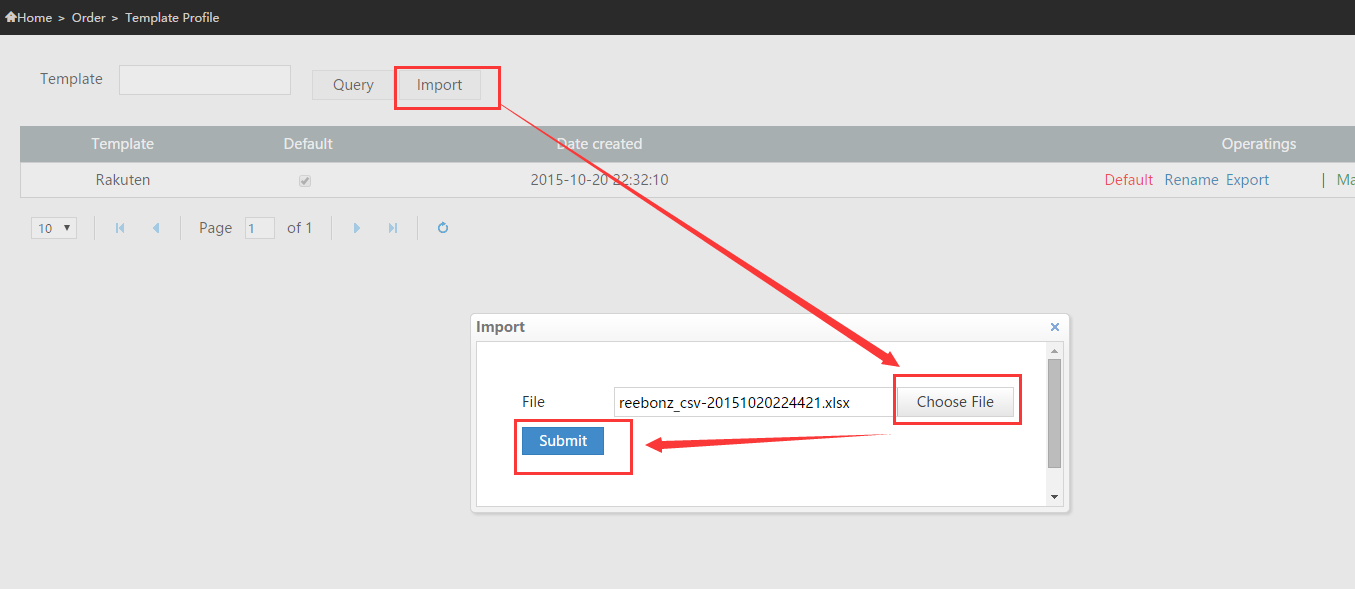
Quý khách có thể thấy toàn bộ thông tin đã nhập liệu như sau.
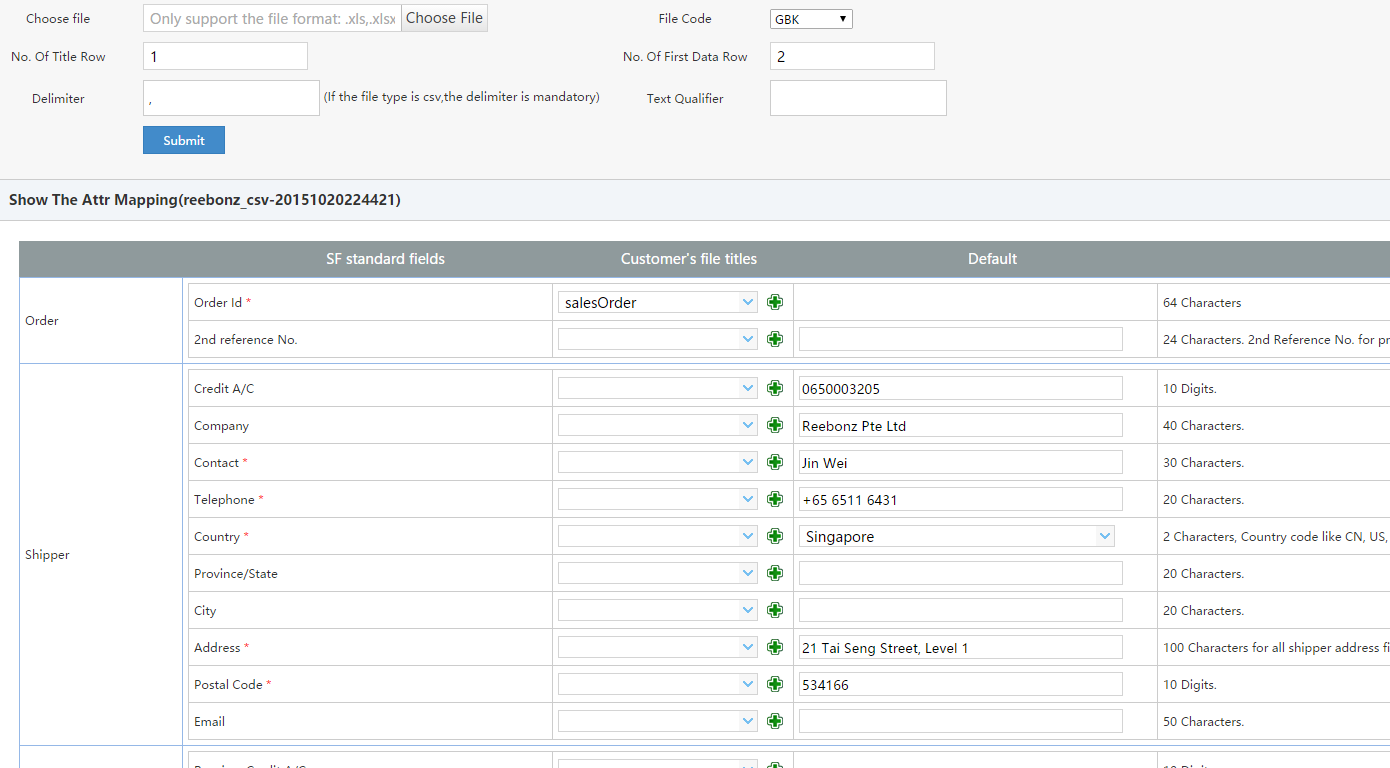
8. Nhập lệnh đặt gửi hàng với tập tin của quý khách
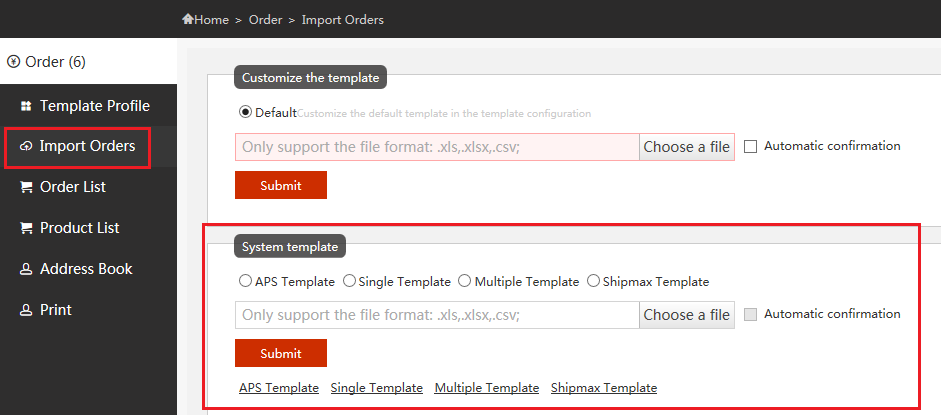
Hệ thống hỗ trợ template chuẩn APS, quý khách có thể tải về và sử dụng template APS.
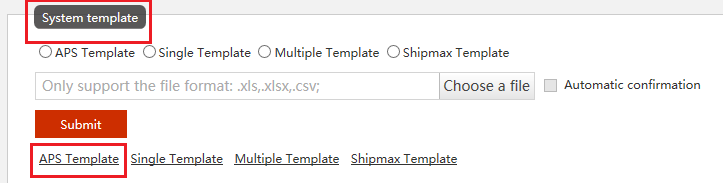
Single template và Multiple template đều có bố cục giống APS template.
Chọn “customize template” để chỉnh sửa template mặc định.
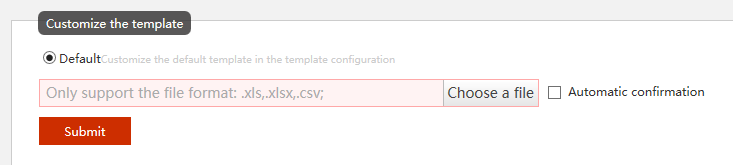
9. Khi nhập dữ liệu bằng template thành công, hệ thống sẽ thông báo như bên dưới.
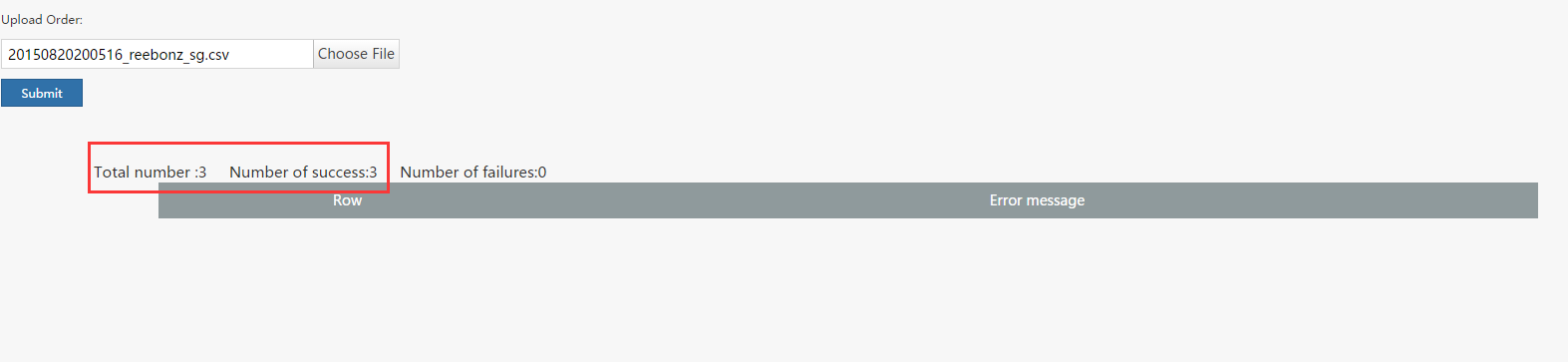
10. Khi không thành công, hệ thống sẽ báo lỗi

Quý khách cần hiệu chỉnh template và dữ liệu trong tập tin theo đúng hướng dẫn trên trang web. Đăng tải lại dữ liệu sau khi điều chỉnh.
11. Sau khi tất cả dữ liệu được đăng tải thành công, thông tin sẽ được hiển thị như bên dưới.